phone FIAT 500X 2017 Manual de Empleo y Cuidado (in Spanish)
[x] Cancel search | Manufacturer: FIAT, Model Year: 2017, Model line: 500X, Model: FIAT 500X 2017Pages: 300, tamaño PDF: 10.27 MB
Page 6 of 300
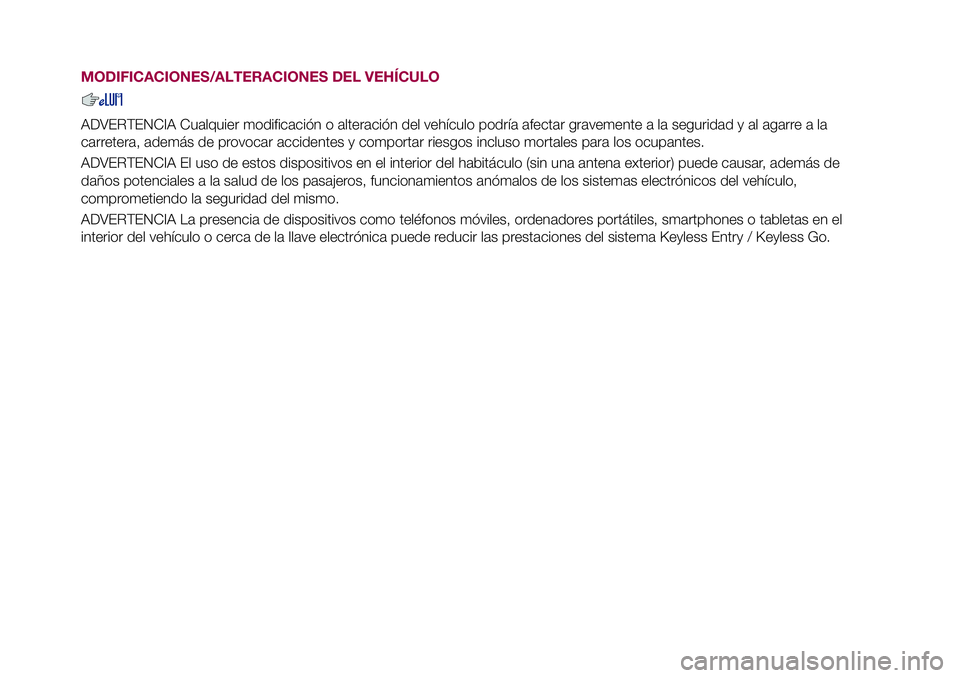
MODIFICACIONES/ALTERACIONES DEL VEHÍCULO
ADVERTENCIA Cualquier modificación o alteración del vehículo podría afectar gravemente a la seguridad y al agarre a la
carretera, además de provocar accidentes y comportar riesgos incluso mortales para los ocupantes.
ADVERTENCIA El uso de estos dispositivos en el interior del habitáculo (sin una antena exterior) puede causar, además de
daños potenciales a la salud de los pasajeros, funcionamientos anómalos de los sistemas electrónicos del vehículo,
comprometiendo la seguridad del mismo.
ADVERTENCIA La presencia de dispositivos como teléfonos móviles, ordenadores portátiles, smartphones o tabletas en el
interior del vehículo o cerca de la llave electrónica puede reducir las prestaciones del sistema Keyless Entry / Keyless Go.
Page 249 of 300
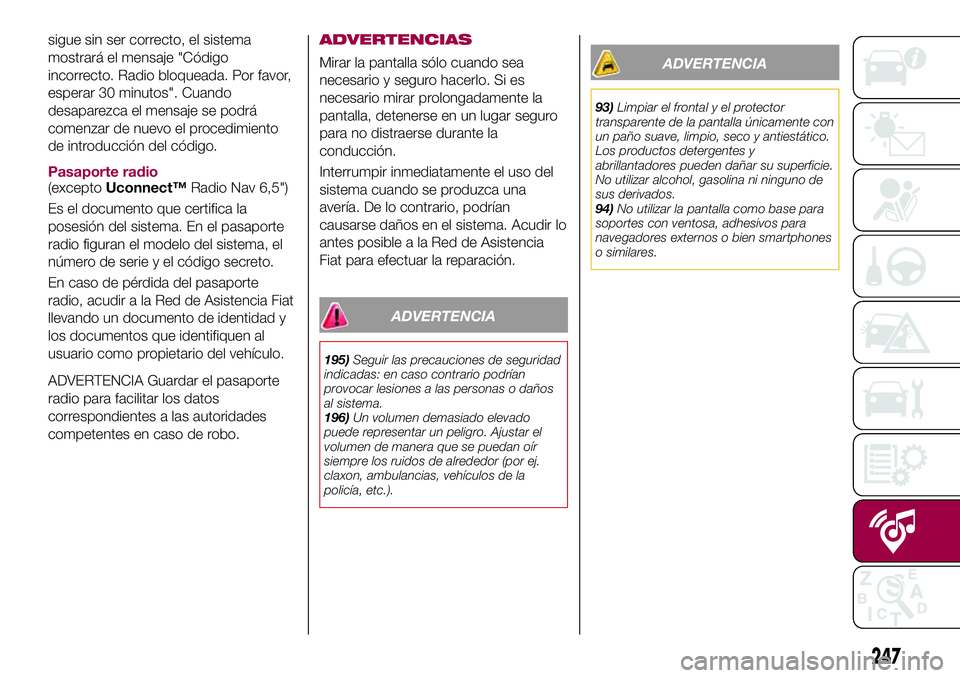
sigue sin ser correcto, el sistema
mostrará el mensaje "Código
incorrecto. Radio bloqueada. Por favor,
esperar 30 minutos". Cuando
desaparezca el mensaje se podrá
comenzar de nuevo el procedimiento
de introducción del código.
Pasaporte radio
(exceptoUconnect™Radio Nav 6,5")
Es el documento que certifica la
posesión del sistema. En el pasaporte
radio figuran el modelo del sistema, el
número de serie y el código secreto.
En caso de pérdida del pasaporte
radio, acudir a la Red de Asistencia Fiat
llevando un documento de identidad y
los documentos que identifiquen al
usuario como propietario del vehículo.
ADVERTENCIA Guardar el pasaporte
radio para facilitar los datos
correspondientes a las autoridades
competentes en caso de robo.ADVERTENCIAS
Mirar la pantalla sólo cuando sea
necesario y seguro hacerlo. Si es
necesario mirar prolongadamente la
pantalla, detenerse en un lugar seguro
para no distraerse durante la
conducción.
Interrumpir inmediatamente el uso del
sistema cuando se produzca una
avería. De lo contrario, podrían
causarse daños en el sistema. Acudir lo
antes posible a la Red de Asistencia
Fiat para efectuar la reparación.
ADVERTENCIA
195)Seguir las precauciones de seguridad
indicadas: en caso contrario podrían
provocar lesiones a las personas o daños
al sistema.
196)Un volumen demasiado elevado
puede representar un peligro. Ajustar el
volumen de manera que se puedan oír
siempre los ruidos de alrededor (por ej.
claxon, ambulancias, vehículos de la
policía, etc.).
ADVERTENCIA
93)Limpiar el frontal y el protector
transparente de la pantalla únicamente con
un paño suave, limpio, seco y antiestático.
Los productos detergentes y
abrillantadores pueden dañar su superficie.
No utilizar alcohol, gasolina ni ninguno de
sus derivados.
94)No utilizar la pantalla como base para
soportes con ventosa, adhesivos para
navegadores externos o bien smartphones
o similares.
247
Page 259 of 300
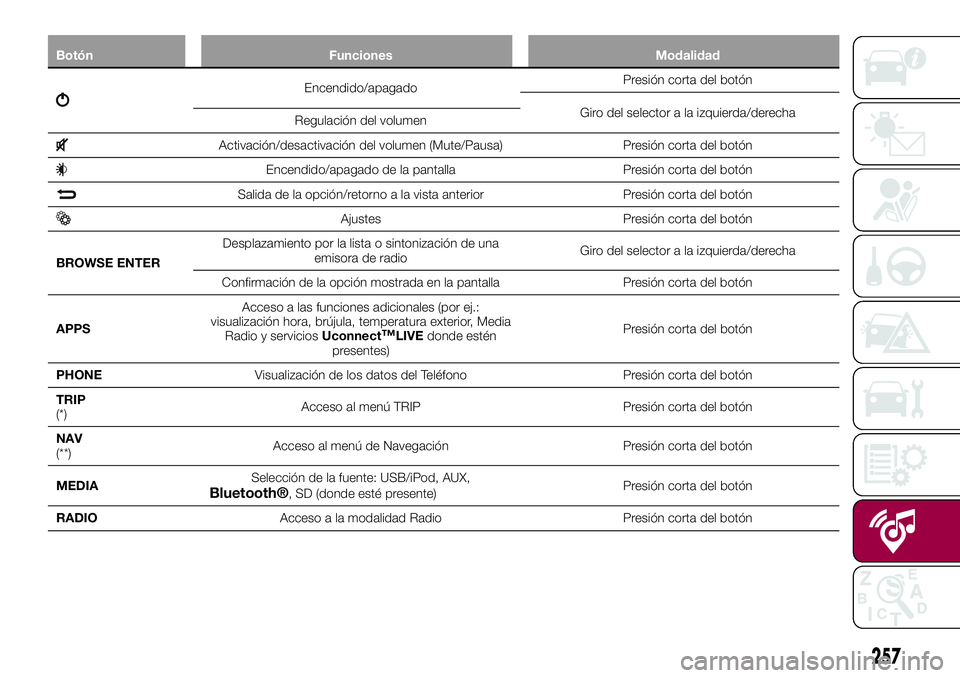
Botón Funciones Modalidad
Encendido/apagadoPresión corta del botón
Giro del selector a la izquierda/derecha
Regulación del volumen
Activación/desactivación del volumen (Mute/Pausa) Presión corta del botón
Encendido/apagado de la pantalla Presión corta del botón
Salida de la opción/retorno a la vista anterior Presión corta del botón
Ajustes Presión corta del botón
BROWSE ENTERDesplazamiento por la lista o sintonización de una
emisora de radioGiro del selector a la izquierda/derecha
Confirmación de la opción mostrada en la pantalla Presión corta del botón
APPSAcceso a las funciones adicionales (por ej.:
visualización hora, brújula, temperatura exterior, Media
Radio y serviciosUconnect
™LIVEdonde estén
presentes)Presión corta del botón
PHONEVisualización de los datos del Teléfono Presión corta del botón
TRIP
(*)Acceso al menú TRIP Presión corta del botón
NAV
(**)Acceso al menú de Navegación Presión corta del botón
MEDIASelección de la fuente: USB/iPod, AUX,
Bluetooth®, SD (donde esté presente)Presión corta del botón
RADIOAcceso a la modalidad Radio Presión corta del botón
257
Page 264 of 300

pulsar el botón MEDIA en el frontal;
en caso de fuente "Multimedia"
activa, pulsar el botón gráfico
"Soporte";
seleccionar el soporte multimedia
Bluetooth®;pulsar el botón gráfico "Añadir
dispos.";
buscarUconnect™en el dispositivo
de audio
Bluetooth®(durante la fase
de registro en la pantalla aparece una
vista que indica el estado de avance de
la operación);
cuando el dispositivo de audio lo
requiera, introducir el código PIN
visualizado en la pantalla del sistema o
confirmar en el dispositivo el PIN
visualizado;
cuando el procedimiento de registro
termina con éxito en la pantalla aparece
una vista. Seleccionando "Sí" a la
petición, el dispositivo de audio
Bluetooth®se registrará como favorito
(el dispositivo tendrá prioridad sobre los
que se registren a continuación). Si se
selecciona "No" la prioridad se
determina en función del orden de
conexión. El último dispositivo
conectado tendrá la prioridad más alta;
el registro de un dispositivo de audio
puede realizarse también pulsando el
botón
PHONE en el frontal y
seleccionando la opción "Ajustes" o
bien seleccionando la opción "Teléfono
/ Bluetooth" en el menú "Ajustes".
ADVERTENCIA Si se perdiera la
conexiónBluetooth®entre el teléfono
móvil y el sistema, consultar el manual
de instrucciones del teléfono móvil.
MODALIDAD TELÉFONO
Activación modalidad Teléfono
Para activar la modalidad Teléfono
pulsar el botón PHONE en el frontal.
Con los botones gráficos visualizados
en la pantalla se puede:
marcar el número de teléfono
(utilizando el teclado gráfico en la
pantalla);
visualizar y llamar a los contactos
presentes en la agenda del teléfono
móvil;
visualizar y llamar a los contactos de
los registros de llamadas recientes;
conectar hasta 10 teléfonos/
dispositivos de audio para facilitar y
acelerar el acceso y la conexión;
transferir las llamadas del sistema al
teléfono móvil y viceversa y desactivar
el audio del micrófono del sistema para
conversaciones privadas.
El sonido del teléfono móvil se
transmite a través del sistema de audio
del vehículo: el sistema desactiva
automáticamente el sonido de la
autorradio cuando se utiliza la función
Teléfono.
NOTA Para la lista de teléfonos móviles
compatibles y las funcionescompatibles, consultar la página web
www.driveuconnect.eu
Registro del teléfono móvil
Proceder de la siguiente manera:
activar la funciónBluetooth®en el
teléfono móvil;
pulsar el botón PHONE en el frontal;
si todavía no hay ningún teléfono
registrado al sistema, en la pantalla se
muestra una vista específica;
seleccionar "Sí" para iniciar el
procedimiento de registro, luego buscar
el dispositivoUconnect™en el
teléfono móvil (seleccionando "No" se
muestra la vista principal del Teléfono);
cuando el teléfono móvil lo solicite,
introducir con el teclado del teléfono el
código PIN visualizado en la pantalla
del sistema o confirmar en el teléfono
móvil el PIN visualizado;
desde la vista "Teléfono" siempre se
puede registrar un teléfono móvil
pulsando el botón gráfico "Ajustes":
pulsar el botón gráfico "Agr. Dispos." y
proceder de la manera indicada en el
punto anterior;
durante la fase de registro en la
pantalla aparece una vista que indica el
estado de avance de la operación;
cuando el procedimiento de registro
termina con éxito, en la pantalla
aparece una vista: seleccionando "Sí" a
la petición, el teléfono móvil se
262
MULTIMEDIA
Page 266 of 300

Llego 5 (o 10, 15, 20, 25, 30, 45, 60)
(*) minutos tarde
Nos vemos dentro de 5 (o 10, 15,
20, 25, 30, 45, 60) (*) minutos tarde
(*) Utilizar exclusivamente la numeración
indicada; en caso contrario el sistema
no reconoce el mensaje.
NOTA Para más información sobre las
modalidades de envío de un SMS
utilizando los mandos de voz, consultar
el apartado específico.
SERVICIOS Uconnect
LIVE
Pulsando el botón APPS se accede al
menú que contiene todas las funciones
de aplicación del sistema, como por
ejemplo: Ordenador de viaje, Ajustes,
Brújula (si está disponible el sistema de
navegación), Aplicaciones
Uconnect™LIVE.
El iconoUconnect™LIVE, si está
presente, indica que el sistema está
preparado para los servicios
conectados y permite disfrutar
directamente de las aplicaciones desde
la radio para un uso más eficiente y
avanzado del vehículo. La presencia de
las funciones de aplicación depende de
la configuración del vehículo y del país.
Para utilizar los servicios
Uconnect™LIVEes necesario:
descargar laApp Uconnect™LIVE
desde el "App Store" o "Google Play"en el smartphone compatible,
asegurándose de disponer de conexión
de datos habilitada
registrarse, a través de laApp
Uconnect™LIVE, en la página web
www.driveuconnect.eu o bien en
www.fiat.it
iniciar laApp Uconnect™LIVEen el
smartphone e introducir los datos
personales de acceso.
Para más información sobre los
servicios disponibles en cada país,
consultar la página web
www.driveuconnect.eu
Primer acceso desde el
interior el vehículo
Tras iniciar laApp Uconnect™LIVEe
introducir los datos personales de
acceso, para acceder a los servicios
Uconnect™LIVEen el interior del
vehículo, conectar el smartphone al
sistema radio vía
Bluetooth®según lo
descrito en el capítulo "Registro del
teléfono móvil". La lista de los teléfonos
compatibles está disponible en la
página web www.driveuconnect.eu
Una vez realizada la conexión,
presionando el iconoUconnect™LIVE
en la pantalla se podrá acceder a los
servicios conectados.
Al finalizar el proceso de activación, se
mostrará un mensaje específico en la
pantalla. En caso de que sea necesariodisponer de un perfil personal para
acceder a los servicios, será posible
conectar las cuentas personales a
través de laApp Uconnect™LIVEo
en el área reservada de la página web
www.driveuconnect.eu
ADVERTENCIA La presencia de la
aplicación my:Car no sustituye la
información contenida en el Manual de
Empleo y Cuidado del vehículo.
Usuario no conectado
Si no se efectúa la conexión
Bluetooth®del teléfono, pulsando el
botónUconnect™los iconos del
menú del sistema, a excepción de
eco:Drive™, aparecen deshabilitados.
Para más información sobre las
funciones deeco:Drive™, ver el
capítulo correspondiente.
Configuración de los
servicios Uconnect LIVE
gestionables mediante
la radio
Mediante el menú de la Radio previsto
para los serviciosUconnect™LIVEse
puede acceder a la sección "Ajustes"
pulsando el icono
. En esta sección
se pueden controlar las opciones del
sistema y modificarlas según lo que se
quiera.
264
MULTIMEDIA
Page 267 of 300
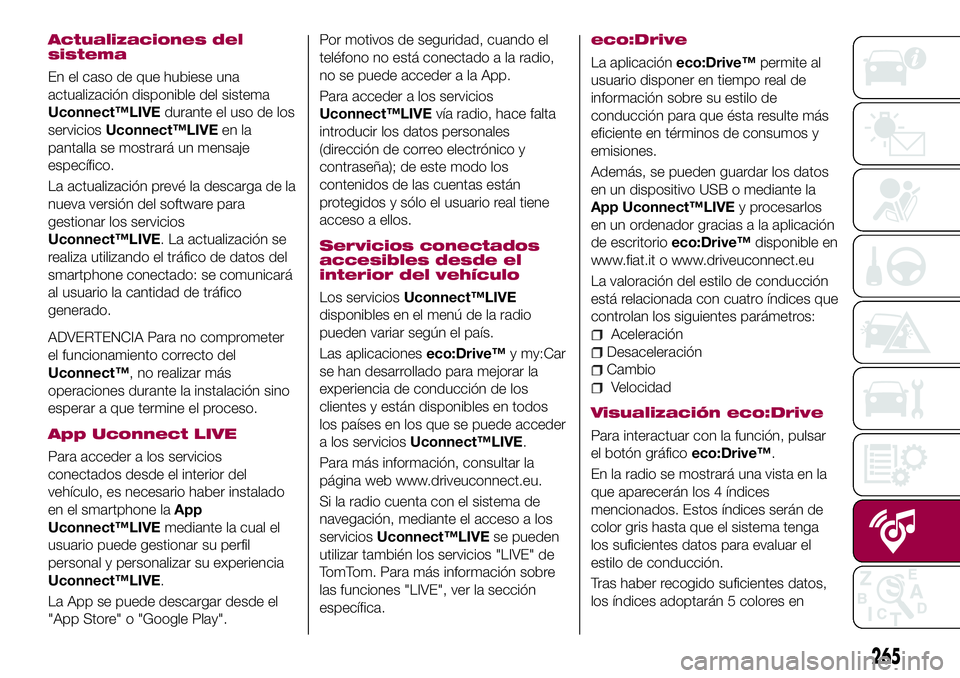
Actualizaciones del
sistema
En el caso de que hubiese una
actualización disponible del sistema
Uconnect™LIVEdurante el uso de los
serviciosUconnect™LIVEen la
pantalla se mostrará un mensaje
específico.
La actualización prevé la descarga de la
nueva versión del software para
gestionar los servicios
Uconnect™LIVE. La actualización se
realiza utilizando el tráfico de datos del
smartphone conectado: se comunicará
al usuario la cantidad de tráfico
generado.
ADVERTENCIA Para no comprometer
el funcionamiento correcto del
Uconnect™, no realizar más
operaciones durante la instalación sino
esperar a que termine el proceso.
App Uconnect LIVE
Para acceder a los servicios
conectados desde el interior del
vehículo, es necesario haber instalado
en el smartphone laApp
Uconnect™LIVEmediante la cual el
usuario puede gestionar su perfil
personal y personalizar su experiencia
Uconnect™LIVE.
La App se puede descargar desde el
"App Store" o "Google Play".Por motivos de seguridad, cuando el
teléfono no está conectado a la radio,
no se puede acceder a la App.
Para acceder a los servicios
Uconnect™LIVEvía radio, hace falta
introducir los datos personales
(dirección de correo electrónico y
contraseña); de este modo los
contenidos de las cuentas están
protegidos y sólo el usuario real tiene
acceso a ellos.
Servicios conectados
accesibles desde el
interior del vehículo
Los serviciosUconnect™LIVE
disponibles en el menú de la radio
pueden variar según el país.
Las aplicacioneseco:Drive™y my:Car
se han desarrollado para mejorar la
experiencia de conducción de los
clientes y están disponibles en todos
los países en los que se puede acceder
a los serviciosUconnect™LIVE.
Para más información, consultar la
página web www.driveuconnect.eu.
Si la radio cuenta con el sistema de
navegación, mediante el acceso a los
serviciosUconnect™LIVEse pueden
utilizar también los servicios "LIVE" de
TomTom. Para más información sobre
las funciones "LIVE", ver la sección
específica.
eco:Drive
La aplicacióneco:Drive™permite al
usuario disponer en tiempo real de
información sobre su estilo de
conducción para que ésta resulte más
eficiente en términos de consumos y
emisiones.
Además, se pueden guardar los datos
en un dispositivo USB o mediante la
App Uconnect™LIVEy procesarlos
en un ordenador gracias a la aplicación
de escritorioeco:Drive™disponible en
www.fiat.it o www.driveuconnect.eu
La valoración del estilo de conducción
está relacionada con cuatro índices que
controlan los siguientes parámetros:
Aceleración
Desaceleración
Cambio
Velocidad
Visualización eco:Drive
Para interactuar con la función, pulsar
el botón gráficoeco:Drive™.
En la radio se mostrará una vista en la
que aparecerán los 4 índices
mencionados. Estos índices serán de
color gris hasta que el sistema tenga
los suficientes datos para evaluar el
estilo de conducción.
Tras haber recogido suficientes datos,
los índices adoptarán 5 colores en
265
Page 268 of 300

función de la evaluación: verde oscuro
(óptimo), verde claro, amarillo, naranja y
rojo (pésimo).
"Índice recorrido actual" se refiere al
valor total calculado en tiempo real
sobre el promedio de los índices
descritos. Representa la
eco-compatibilidad del estilo de
conducción: de 0 (baja) a 100 (alta).
En caso de paradas prolongadas, la
pantalla mostrará el promedio de los
índices conseguido hasta ese momento
("Índice medio"). En cuanto arranque el
vehículo, los índices volverán a adoptar
en tiempo real los diferentes colores.
Si se desea comprobar el promedio de
los datos del viaje anterior (por "viaje"
se entiende un ciclo de giro de la llave
de contacto de MAR a STOP),
seleccionar el botón gráfico "Recorrido
preced.".
También se puede ver la información
del viaje anterior pulsando el botón
gráfico "Detalles" en los que se
mostrarán la duración (en tiempo y
distancia) y la velocidad media del viaje.
Registro y transferencia
de los datos de viaje
Los datos de viaje pueden guardarse
en la memoria del sistema y transferirse
mediante un dispositivo USB
adecuadamente configurado o
mediante laApp Uconnect™LIVE.Esto permite consultar posteriormente
la cronología de los datos recopilados,
visualizando el análisis completo de los
datos de viaje y del estilo de
conducción adoptado.
Para más información, ir a la página
web www.driveuconnect.eu
ADVERTENCIA No quitar el dispositivo
USB ni desconectar el smartphone con
laApp Uconnect™LIVEantes de que
el sistema haya descargado los datos,
ya que podrían perderse. Durante la
fase de transferencia de datos a los
dispositivos, en la pantalla de la radio
podrían verse mensajes para el
correcto desarrollo de la operación:
respetar lo indicado. Estos mensajes
sólo se muestran con la llave de
contacto en posición STOP y cuando
está configurado un retraso en el
apagado del sistema. La transferencia
de datos a los dispositivos se realiza
automáticamente al apagar el motor.
Los datos transferidos salen de la
memoria del sistema. Se puede decidir
si registrar o no los datos de viaje
pulsando el botón gráfico "Ajustes"y
programando la activación del registro y
la modalidad de transferencia USB o
nube según se desee.
Cuando la memoria del dispositivo USB
está llena, en la pantalla de la radio se
muestran mensajes específicos.Si los datoseco:Drive™no se
transfieren al dispositivo USB desde
hace mucho tiempo, podría llenarse la
memoria interna del sistema
Uconnect™LIVE: en este caso, seguir
la información de los mensajes que se
muestran en la pantalla del
Uconnect™.
my:Car
my:Car permite tener siempre bajo
control las condiciones del vehículo.
my:Car puede detectar
funcionamientos anómalos en tiempo
real e informar al usuario sobre la fecha
de vencimiento de la revisión de
mantenimiento. Para interactuar con la
aplicación, pulsar el botón gráfico
"my:Car".
En la pantalla aparecerá una vista en la
que se muestra la sección "care:Index"
donde está disponible toda la
información detallada sobre el estado
del vehículo. Pulsando el botón gráfico
"Señalizaciones activas" se puede
consultar la descripción detallada de las
anomalías (si están presentes)
detectadas en el vehículo que han
producido el encendido de un testigo.
El estado del vehículo se puede ver en
la página web www.driveuconnect.eu o
mediante laApp Uconnect™LIVE.
266
MULTIMEDIA
Page 275 of 300
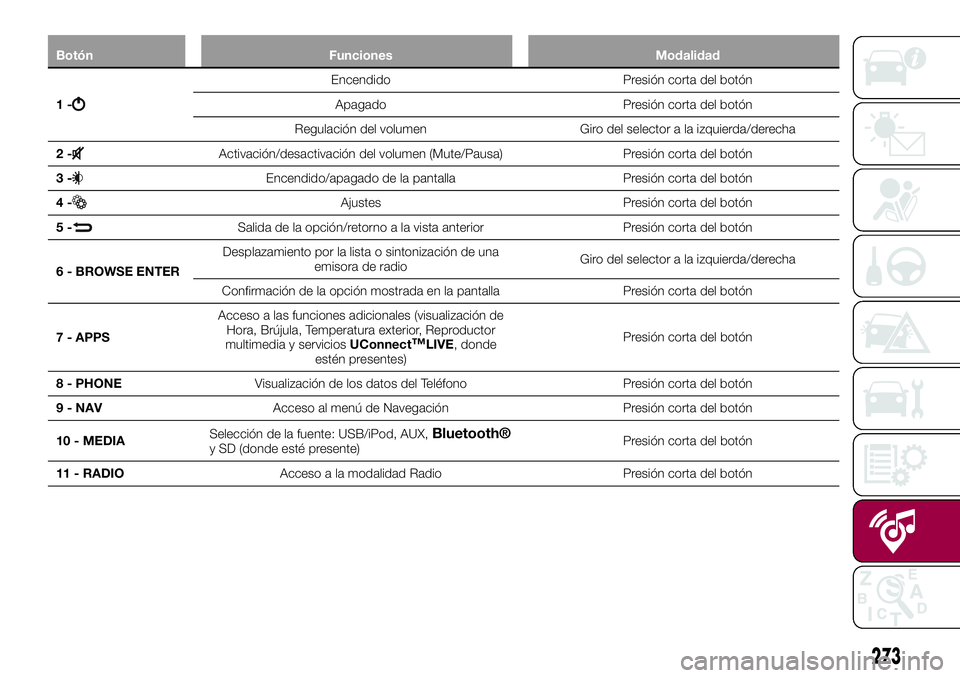
Botón Funciones Modalidad
1-
Encendido Presión corta del botón
Apagado Presión corta del botón
Regulación del volumen Giro del selector a la izquierda/derecha
2-
Activación/desactivación del volumen (Mute/Pausa) Presión corta del botón
3-
Encendido/apagado de la pantalla Presión corta del botón
4-
Ajustes Presión corta del botón
5-
Salida de la opción/retorno a la vista anterior Presión corta del botón
6 - BROWSE ENTERDesplazamiento por la lista o sintonización de una
emisora de radioGiro del selector a la izquierda/derecha
Confirmación de la opción mostrada en la pantalla Presión corta del botón
7 - APPSAcceso a las funciones adicionales (visualización de
Hora, Brújula, Temperatura exterior, Reproductor
multimedia y serviciosUConnect
™LIVE, donde
estén presentes)Presión corta del botón
8 - PHONEVisualización de los datos del Teléfono Presión corta del botón
9 - NAVAcceso al menú de Navegación Presión corta del botón
10 - MEDIASelección de la fuente: USB/iPod, AUX,
Bluetooth®y SD (donde esté presente)Presión corta del botón
11 - RADIOAcceso a la modalidad Radio Presión corta del botón
273
Page 280 of 300

Selección de canción
(buscar)
Esta función permite buscar y
seleccionar las canciones presentes en
el dispositivo activo.
En cada lista el botón gráfico "ABC"
permite saltar a la letra deseada a lo
largo de la lista.
Pulsar el botón gráfico "buscar" para
activar esta función en la fuente de
reproducción.
Girar el botón/selector BROWSE
ENTER para seleccionar la categoría
deseada y, a continuación, pulsar el
botón/selector para confirmar la
selección.
Pulsar el botón gráfico "X" si se desea
anular la función.
NOTA El botón gráfico "buscar" puede
estar deshabilitado para algunos
dispositivos
Apple®.
NOTA El botón gráfico "buscar" no
permite ninguna operación en un
dispositivo AUX.
NOTA No todos los dispositivos
Bluetooth®permiten visualizar la
información relativa a las canciones.
Visualización
información de la
canción
Para visualizar en la pantalla la
información de la canción que se está
escuchando, pulsar el botón gráfico
"Info".
Pulsar el botón gráfico "X" para salir de
la vista.
Reproducción aleatoria
de las canciones
Para reproducir de manera aleatoria las
canciones presentes en el dispositivo
USB/iPod, SD (donde esté presente) o
Bluetooth®, pulsar el botón gráfico
">" y, a continuación, el botón gráfico
"repr. aleat." (reproducción aleatoria).
Pulsar el botón gráfico "repr. aleat." una
segunda vez para desactivar la función.
Repetición de la canción
Para volver a escuchar la canción,
pulsar el botón gráfico ">" y, a
continuación el botón gráfico "repetir".
Pulsar el botón gráfico "repetir" una
segunda vez para desactivar la función.
SOPORTE Bluetooth
Registro de un dispositivo de audioBluetooth®
Realizar las siguientes operaciones:
activar la funciónBluetooth®en el
dispositivo;
pulsar el botón MEDIA en el frontal;
en caso de fuente "Multimedia"
activa, pulsar el botón gráfico
"Soporte";
seleccionar el soporte multimedia
Bluetooth®;pulsar el botón gráfico "Añadir
disposit.";
buscarUconnect™en el dispositivo
de audio
Bluetooth®(durante la fase
de registro en la pantalla aparece una
vista que indica el estado de avance de
la operación);
cuando el dispositivo de audio lo
requiera, introducir el código PIN
visualizado en la pantalla del sistema o
confirmar en el dispositivo el PIN
visualizado;
cuando el procedimiento de registro
termina con éxito en la pantalla aparece
una vista. Seleccionando "Sí" a la
petición, el dispositivo de audio
Bluetooth®se registrará como favorito
(el dispositivo tendrá prioridad sobre los
que se registren a continuación). Si se
selecciona "No" la prioridad se
determina en función del orden de
conexión. El último dispositivo
conectado tendrá la prioridad más alta;
el registro de un dispositivo de audio
puede realizarse también pulsando el
botón
PHONE en el frontal y
seleccionando la opción "config" o bien
seleccionando la opción
"Teléfono/Bluetooth" en el menú
"Ajustes".
278
MULTIMEDIA
Page 281 of 300
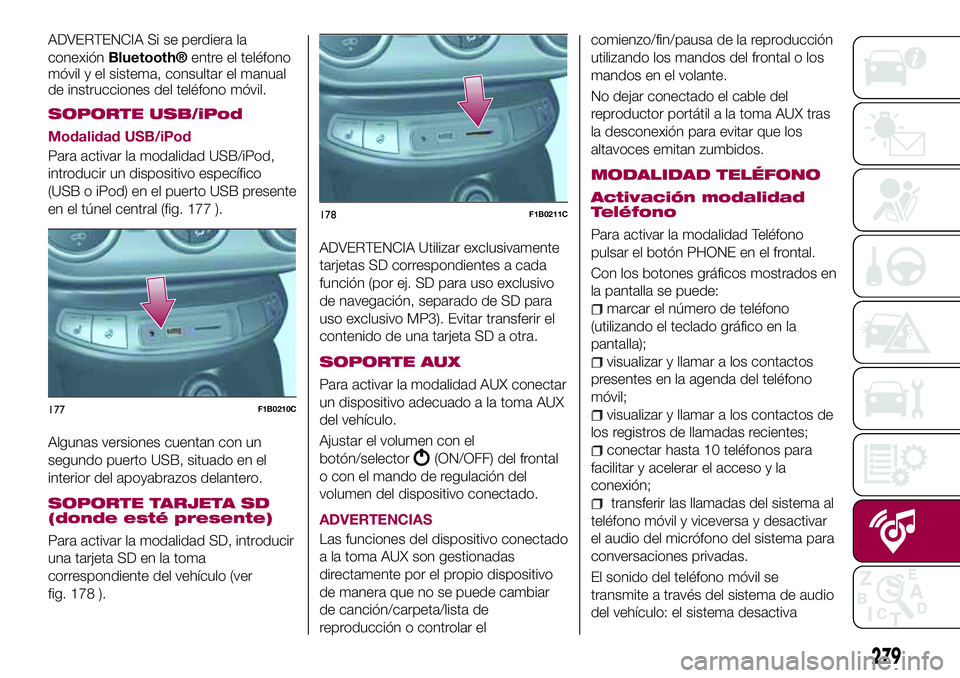
ADVERTENCIA Si se perdiera la
conexiónBluetooth®entre el teléfono
móvil y el sistema, consultar el manual
de instrucciones del teléfono móvil.
SOPORTE USB/iPod
Modalidad USB/iPod
Para activar la modalidad USB/iPod,
introducir un dispositivo específico
(USB o iPod) en el puerto USB presente
en el túnel central (fig. 177 ).
Algunas versiones cuentan con un
segundo puerto USB, situado en el
interior del apoyabrazos delantero.
SOPORTE TARJETA SD
(donde esté presente)
Para activar la modalidad SD, introducir
una tarjeta SD en la toma
correspondiente del vehículo (ver
fig. 178 ).
ADVERTENCIA Utilizar exclusivamente
tarjetas SD correspondientes a cada
función (por ej. SD para uso exclusivo
de navegación, separado de SD para
uso exclusivo MP3). Evitar transferir el
contenido de una tarjeta SD a otra.
SOPORTE AUX
Para activar la modalidad AUX conectar
un dispositivo adecuado a la toma AUX
del vehículo.
Ajustar el volumen con el
botón/selector
(ON/OFF) del frontal
o con el mando de regulación del
volumen del dispositivo conectado.
ADVERTENCIAS
Las funciones del dispositivo conectado
a la toma AUX son gestionadas
directamente por el propio dispositivo
de manera que no se puede cambiar
de canción/carpeta/lista de
reproducción o controlar elcomienzo/fin/pausa de la reproducción
utilizando los mandos del frontal o los
mandos en el volante.
No dejar conectado el cable del
reproductor portátil a la toma AUX tras
la desconexión para evitar que los
altavoces emitan zumbidos.
MODALIDAD TELÉFONO
Activación modalidad
Teléfono
Para activar la modalidad Teléfono
pulsar el botón PHONE en el frontal.
Con los botones gráficos mostrados en
la pantalla se puede:
marcar el número de teléfono
(utilizando el teclado gráfico en la
pantalla);
visualizar y llamar a los contactos
presentes en la agenda del teléfono
móvil;
visualizar y llamar a los contactos de
los registros de llamadas recientes;
conectar hasta 10 teléfonos para
facilitar y acelerar el acceso y la
conexión;
transferir las llamadas del sistema al
teléfono móvil y viceversa y desactivar
el audio del micrófono del sistema para
conversaciones privadas.
El sonido del teléfono móvil se
transmite a través del sistema de audio
del vehículo: el sistema desactiva
177F1B0210C
178F1B0211C
279